Діагностика проблем з графікою
На цій сторінці зібрані рішення типових проблем з графікою, які гравці змогли виявити. Не всі вони можуть допомогти, але варто спробувати.
Гра не запускається
Розділимо гравців на дві групи: гравці зі старими комп'ютерами (до 2015 року) та гравці з новими комп'ютерами.
Для гравців зі старими комп'ютерами
Зазвичай достатньо примусово встановити OpenGL 1.x, і гра запуститься. Для цього відредагуйте settings_ddnet.cfg, який знаходиться в каталозі config (FAQ#Де знаходиться DDNet config, каталог config або каталог збереження?). Переконайтеся, що жоден клієнт DDNet не запущений (найкраще перевірити навіть у диспетчері завдань). У нижній частині цього файлу додайте:
gfx_gl_major 1
gfx_backend opengl Якщо ви запускаєте гру через Steam, то можете налаштувати параметри запуску гри, які можна знайти в властивостях гри (ПКМ по іконці). Вставте до параметрів запуску наступний рядок разом із лапками: "gfx_gl_major 1; gfx_backend opengl"
Якщо вищезазначені дії не допомогли, ви можете спробувати переключитися на програмну візуалізацію гри. Це означає, що тепер кадри буде відтворювати не ваша відеокарта, а процесор, що може вплинути на продуктивність гри. Для цього знадобиться завантажити останню версію гри, яка відповідає розрядності вашої системи, на офіційному сайті DDNet, завантажити і встановити 7-Zip, завантажити Mesa3D. Архів Mesa називається приблизно так: mesa3d-xx.y.z-release-mingw.7z. Розпакуйте гру та розпакуйте Mesa3D. Скопіюйте файли з розширенням .dll з папки 64-х (або 86-х для 32-бітних систем) в папку з грою і спробуйте запустити DDNet. Якщо це не допомогло, то спробуйте додати
gfx_backend Vulkan
в кінець файлу settings_ddnet.cfg, як описано вище.
Для гравців з новими комп'ютерами
Зазвичай це викликано поганими драйверами. Вам слід перевірити веб-сайт виробника на наявність найновіших драйверів (AMD, NVIDIA, Intel). Для Intel також зверніть увагу на цю статтю: Попередження: Встановлення цього графічного драйвера від Intel може перезаписати налаштування виробника вашого комп'ютера (OEM). Якщо все ще відбувається збій, спробуйте використовувати vulkan. Для цього відредагуйте settings_ddnet.cfg, який знаходиться в каталозі config (FAQ#Де знаходиться DDNet config, каталог config або каталог збереження?). Переконайтеся, що жоден клієнт DDNet не запущений (найкраще перевірити навіть у диспетчері завдань). У нижній частині цього файлу додайте:
gfx_backend Vulkan
Якщо ви запускаєте гру через Steam, то можете налаштувати параметри запуску гри, які можна знайти в властивостях гри (ПКМ по іконці). Вставте до параметрів запуску наступний рядок разом із лапками: "gfx_backend Vulkan"
Програмне забезпечення сторонніх виробників
Ізолюйте проблему, закривши всі непотрібні програми, особливо ті, які інтегруються з іграми та графікою, як-от Steam, Discord, програмне забезпечення для запису (наприклад, OBS), програмне забезпечення для моніторингу (наприклад, FPS Monitor) тощо.
- У Windows повідомлялося про збої під час використання «FPS Monitor» (
fpsmonvk64.dllвідображається в журналі збоїв) із графічними картами NVIDIA та графічним модулем Vulkan. Видаліть монітор FPS, якщо у вас виникне збій клієнта під час запуску. - Користувачі Windows повідомили, що оверлей гри Discord спричиняло фріз ігор або низьку частоту кадрів. Проблему вдалося вирішити, вимкнувши налаштування накладання в Discord.
Деякий текст невидимий при використанні бекенда Vulkan
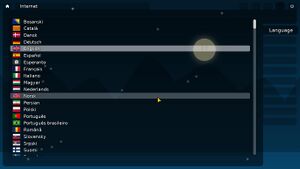
Деякі користувачі повідомляли про розриви тексту, наприклад, про незчитуваний текст, наче він розтягнутий. Це викликано зовнішніми налаштуваннями. Більшість людей з цією проблемою повідомили, що вони використовували налаштування "Razer Cortex". Вимкнення/деінсталяція усуває проблему.
Деякий текст виглядає пошкодженим
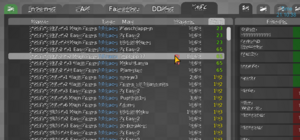
Деякі користувачі повідомляли про розриви тексту, наприклад, про незчитуваний текст, наче він розтягнутий. Це викликано зовнішніми налаштуваннями. Більшість людей з цією проблемою повідомили, що вони використовували налаштування "Razer Cortex". Вимкнення/деінсталяція усуває проблему.
Клієнт випадково аварійно завершує роботу з графічним процесором Intel
Зазвичай такі проблеми виникають з OpenGL 2.1+ на відеочипах від Intel у Windows.
Ви можете або переключитися на Vulkan у налаштуваннях графіки (якщо ваш GPU досить новий), або вставити gfx_gl_major 2; gfx_gl_minor 0; gfx_backend opengl у консоль, натиснувши F1, і перезапустити клієнт.
Низький FPS, фрізи або схожі проблеми
Ці проблеми можуть виникати з багатьох причин, найчастіше фрізи викликані поганими, не оновленими драйверами або перегрівом якогось компонента. Ось керівництво, яке може допомогти усунути подібні проблеми:
- Оновіть всі драйвери та операційну систему до останньої версії. У Windows перейдіть у безпечний режим Windows і видаліть графічний драйвер за допомогою DDU (не з відкритим вихідним кодом, будь ласка, замініть його аналогічним інструментом) або аналогічних інструментів, а потім встановіть останню версію драйвера з сайту виробника. Це може усунути більше проблем, ніж ви можете припускати.
- Для Windows: перезапустіть Windows за допомогою кнопки "Перезавантаження" (не вимкнення). Це очистить деякі кеші.
- Очистіть кулери ваших комп'ютерів. Очистіть комп'ютер від пилу (краще не використовувати пилосос). Слідкуйте за тим, щоб температура апаратних компонентів була нижче зазначеного порога.
- Переконайтеся, що апаратне забезпечення (наприклад, відеокарта) правильно підключені.
- Спробуйте знизити частоту оновлення в клієнті (cl_refresh_rate, gfx_refresh_rate).
- Для Windows: переведіть Windows у режим високої продуктивності.
- Закрийте всі інші програми (наприклад, Discord, інструменти для миші/клавіатури).
- Вимкніть всі непотрібні USB-пристрої (флешки, контролери тощо).
- Спробуйте інший рендерер у клієнті DDNet. Налаштування -> Графіка -> Рендер
Абсолютно нічого не допомагає
Якщо ви впевнені, що зробили все правильно і ніщо не допомогло, повідомте про цю помилку на каналі ddnet's discord #bugs. Ви перший, хто зіткнувся з такою ситуацією. Єдиний відомий сучасний GPU, який викликав проблеми, це AMD Ryzen 3 2200G, якщо ви не використовуєте бета-версію драйверів AMD (підтверджено з Adrenalin 22.5.1 Recommended (WHQL)). Ви можете просто переключитися на бекенд OpenGL, див. #Деякий текст невидимий при використанні бекенду Vulkan. В іншому випадку вам слід згодитися на використання бекенду OpenGL 1.x, як описано в #Для користувачів зі старими комп'ютерами. Також є можливість, що проблема не пов'язана з GFX. Спробуйте вимкнути антивірус для DDNet, переконайтеся, що ви використовуєте останню версію Windows/Linux/macOS. Завжди спочатку випробовуйте 64-бітні версії, так як вони краще протестовані.
Деякі ігрові тайли невидимі або виглядають розірваними
Можливо, ви є користувачем зі старим GPU, просто подивіться #Для користувачів зі старими комп'ютерами, щоб вирішити цю проблему.
